- Partie 1. Comment partager une liste de lecture iTunes avec iTunes
- Partie 2. Comment partager une liste de lecture iTunes avec Apple Music
- Partie 3. Comment exporter une liste de lecture depuis iTunes via FoneTrans pour iOS
- Partie 4. Comment partager une liste de lecture iTunes via le partage à domicile
- Partie 5. Exporter la liste de lecture depuis iTunes directement
- Partie 6. FAQ sur iTunes Share Playlist
Comment partager facilement une liste de lecture iTunes avec 5 méthodes efficaces
 Mis à jour par Boey Wong / 13 mai 2022 18:00
Mis à jour par Boey Wong / 13 mai 2022 18:00« Je veux partager ma liste de lecture d'iTunes avec mes amis, comment puis-je faire ? Pouvez-vous partager une liste de lecture iTunes ? Merci!"
Il existe différentes méthodes pour partager une liste de lecture iTunes, telles que l'exportation d'une liste de lecture iTunes via un câble USB, leur partage sans fil, l'utilisation d'outils tiers, etc.
Chacun a ses propres caractéristiques et vous devez choisir celui qui vous convient pour gagner du temps. Dans cet article, nous vous montrerons les 4 meilleurs choix à ne pas manquer.
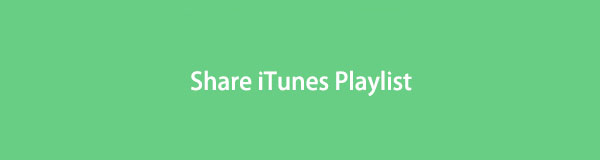

Liste de guide
- Partie 1. Comment partager une liste de lecture iTunes avec iTunes
- Partie 2. Comment partager une liste de lecture iTunes avec Apple Music
- Partie 3. Comment exporter une liste de lecture depuis iTunes via FoneTrans pour iOS
- Partie 4. Comment partager une liste de lecture iTunes via le partage à domicile
- Partie 5. Exporter la liste de lecture depuis iTunes directement
- Partie 6. FAQ sur iTunes Share Playlist
Partie 1. Comment partager une liste de lecture iTunes avec iTunes
Si vous êtes un fan d'Apple Inc., sachez qu'il dispose d'une nouvelle fonctionnalité pour vous aider à partager des listes de lecture via différents appareils sans connexion par câble USB. Si vous possédez une version antérieure d'iTunes, vous pouvez accéder directement à l'option Partager la liste de lecture.
Avec FoneTrans pour iOS, vous profiterez de la liberté de transférer vos données d'un iPhone à un ordinateur. Vous pouvez non seulement transférer des messages texte iPhone sur un ordinateur, mais vous pouvez également transférer facilement des photos, des vidéos et des contacts sur un PC.
- Transférez des photos, des vidéos, des contacts, WhatsApp et plus de données en toute simplicité.
- Prévisualiser les données avant de transférer.
- iPhone, iPad et iPod touch sont disponibles.
Option 1. Partager la liste de lecture iTunes sur iTunes
Vous pouvez envoyer la liste de lecture à qui vous voulez manuellement avec cette solution. Ci-dessous, comment.
Étape 1Exécutez iTunes sur l'ordinateur et accédez à la liste de lecture à partir du panneau de gauche.
Étape 2Cliquez Chanson > Partager.
Étape 3Vous pouvez choisir une méthode pour partager votre liste de lecture iTunes, notamment des liens, des e-mails et du code HTML.
Option 2. Partager la liste de lecture iTunes avec des amis via un compte Apple Music
Après vous être abonné à Apple Music, vous pouvez partager votre liste de lecture avec vos amis via votre compte automatiquement ou manuellement. Vous pouvez les partager avec tous ceux qui vous suivent ou les élus.
Étape 1Ouvrez iTunes et sélectionnez Musique dans la liste déroulante de gauche.
Étape 2Choisissez le Pour Vous sur l'interface principale, puis cliquez sur l'icône de votre compte.
Étape 3Cliquez Partager la playlist et choisissez le mode que vous souhaitez partager.
L'application musicale Apple a remplacé iTunes sur les versions ultérieures de macOS pour gérer les fichiers musicaux. Si vous êtes l'un d'entre eux qui a rencontré la même chose, veuillez passer à la partie suivante.
Partie 2. Comment partager une liste de lecture iTunes avec Apple Music
De la même manière, vous pouvez également partager une liste de lecture via votre compte Apple Music. Voici les étapes détaillées avec des instructions claires.
Étape 1Lancement Musique app sur Mac, cliquez sur Lecture en cours.
Étape 2Cliquez sur l'icône du compte dans le coin supérieur droit.
Étape 3Sur la page du compte, activez Contacts et cochez la case à côté Autoriser la recherche par identifiant Apple.
Étape 4Cliquez Modifier et choisissez la liste de lecture et les personnes que vous souhaitez partager.
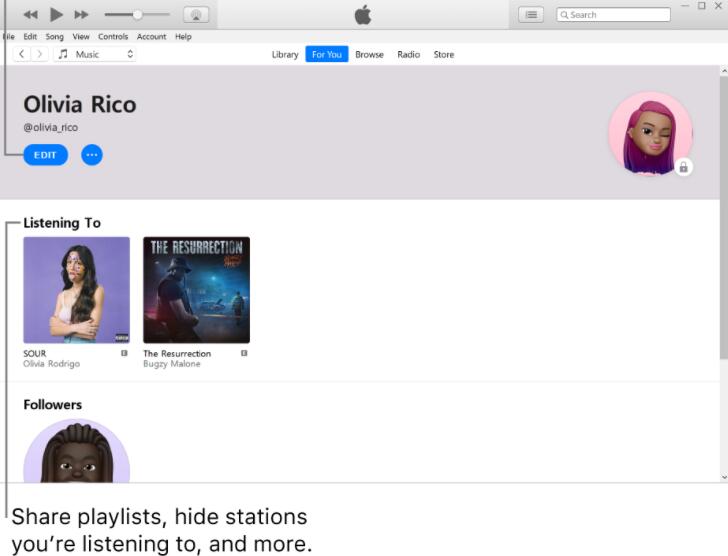
Les méthodes ci-dessus semblent un peu compliquées, non ? Vous pouvez maintenant essayer des programmes tiers plus faciles et plus rapides à utiliser.
Partie 3. Comment exporter une liste de lecture depuis iTunes via FoneTrans pour iOS
Quelqu'un aimerait partager une liste de lecture iTunes sans Apple Music car il n'a pas de Mac ou la procédure est trop compliquée pour lui. Ici, FoneTrans pour iOS vous est fortement recommandé. Vous pouvez le télécharger sur Windows ou Mac, et les deux ordinateurs sont pris en charge.
Et vous pouvez facilement partager une liste de lecture iTunes sur iPhone, iPad ou iPod Touch. De plus, des photos, vidéos, contacts et autres sont disponibles.
Il est vraiment simple à utiliser, vous pouvez donc exporter une liste de lecture d'iTunes vers un iPhone ou d'autres destinations en quelques clics.
Avec FoneTrans pour iOS, vous profiterez de la liberté de transférer vos données d'un iPhone à un ordinateur. Vous pouvez non seulement transférer des messages texte iPhone sur un ordinateur, mais vous pouvez également transférer facilement des photos, des vidéos et des contacts sur un PC.
- Transférez des photos, des vidéos, des contacts, WhatsApp et plus de données en toute simplicité.
- Prévisualiser les données avant de transférer.
- iPhone, iPad et iPod touch sont disponibles.
Vous trouverez ci-dessous comment partager la bibliothèque iTunes avec FoneTrans pour iOS :
Étape 1Téléchargez et installez FoneTrans pour iOS sur ordinateur, puis cliquez sur Bibliothèque iTunes.

Étape 2Vous pouvez cliquer Synchroniser iTunes avec votre appareil, puis choisissez votre musique parmi les options et cliquez sur Un clic sur l'appareil.

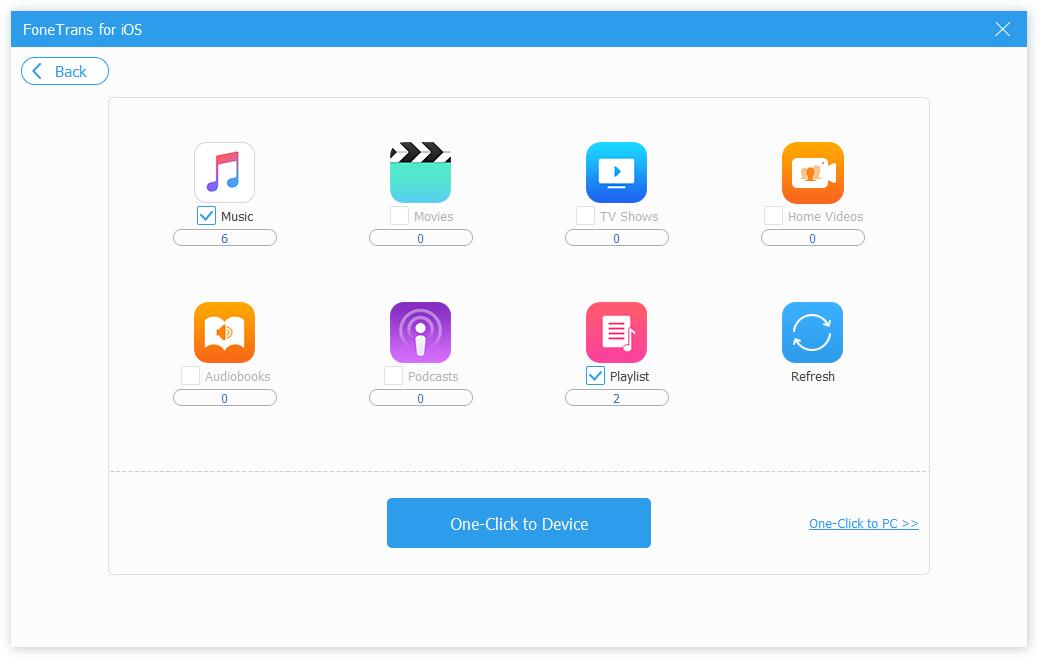
Vous pouvez également choisir Afficher la bibliothèque iTunes à la place. Affichez toutes les données disponibles en détail, puis vérifiez-les et choisissez un dossier d'exportation.choose-data-to-sync
Comme vous pouvez le voir, c'est assez facile. Téléchargez-le et essayez maintenant!
Partie 4. Comment partager une liste de lecture iTunes via le partage à domicile
Le partage à domicile est une nouvelle fonctionnalité qui vous permet d'accéder aux données de la bibliothèque de l'ordinateur sous le même identifiant Apple et la même connexion réseau. Veuillez noter que vous devez activer cette fonctionnalité sur chaque appareil.
Étape 1Ouvrez iTunes, cliquez sur Déposez votre dernière attestation > Partage à domicile > Activer le partage à domicile.
Étape 2Saisissez votre identifiant Apple et votre mot de passe, puis cliquez sur Activer le partage à domicile nouveau.
Étape 3Cliquez Musique dans le panneau de gauche, puis choisissez [Bibliothèque de xxx] pour confirmer que la liste de lecture que vous souhaitez partager est là.
Étape 4Assurez-vous que l'appareil auquel vous souhaitez accéder à la liste de lecture partagée est connecté avec le même identifiant Apple et connecté au même réseau Wi-Fi. Suivez ensuite les étapes pour les vérifier.
Sur votre Mac, cliquez sur Bibliothèque > Bibliothèque de xxx.
Sur vos appareils iOS, accédez à Paramètres > Musique > Partage à domicile > Connexion. Après vous être connecté, ouvrez le Musique application. Et l'accès Partage à domicile.
Si vous préférez utiliser le câble USB pour transférer des données entre ordinateurs et appareils, vous devriez essayer d'exporter la liste de lecture d'iTunes vers un autre endroit comme ci-dessous.
Avec FoneTrans pour iOS, vous profiterez de la liberté de transférer vos données d'un iPhone à un ordinateur. Vous pouvez non seulement transférer des messages texte iPhone sur un ordinateur, mais vous pouvez également transférer facilement des photos, des vidéos et des contacts sur un PC.
- Transférez des photos, des vidéos, des contacts, WhatsApp et plus de données en toute simplicité.
- Prévisualiser les données avant de transférer.
- iPhone, iPad et iPod touch sont disponibles.
Partie 5. Exporter la liste de lecture depuis iTunes directement
La dernière option que vous pouvez essayer consiste à exporter la liste de lecture iTunes sous forme de fichier XML. Ensuite, vous pouvez facilement l'importer dans un autre iTunes ou Finder.
Ainsi, ceci est également disponible pour les utilisateurs qui veulent savoir comment transférer une liste de lecture iTunes vers un autre ordinateur.
Étapes d'exportation de la liste de lecture iTunes :
Étape 1Exécutez iTunes sur l'ordinateur, puis choisissez la liste de lecture que vous souhaitez exporter.
Étape 2Cliquez Déposez votre dernière attestation > Bibliothèque > Exporter la playlist.
Étape 3Sélectionnez XML comme format exporté.
Ensuite, vous pouvez facilement l'importer sur iTunes de vos amis ou sur d'autres lecteurs en conséquence.
Ce sont toutes les 5 méthodes que vous devriez essayer, et vous devriez obtenir celle qui vous convient et partager efficacement votre liste de lecture.
Avec FoneTrans pour iOS, vous profiterez de la liberté de transférer vos données d'un iPhone à un ordinateur. Vous pouvez non seulement transférer des messages texte iPhone sur un ordinateur, mais vous pouvez également transférer facilement des photos, des vidéos et des contacts sur un PC.
- Transférez des photos, des vidéos, des contacts, WhatsApp et plus de données en toute simplicité.
- Prévisualiser les données avant de transférer.
- iPhone, iPad et iPod touch sont disponibles.
Partie 6. FAQ sur iTunes Share Playlist
1. Deux personnes peuvent-elles collaborer sur une playlist sur Apple music ?
Plusieurs personnes ne sont pas autorisées à modifier la même liste de lecture pour le moment.
2. Comment partager des listes de lecture iTunes entre ordinateurs et iPhone ?
Vous pouvez essayer de FoneTrans pour iOS mentionné dans ce post. Il est facile et sûr à utiliser.
3. Quelqu'un peut-il ajouter des chansons à ma liste de lecture Apple Music ?
Pas exactement. Aucune autre personne ne peut modifier votre liste de lecture.
4. Comment importer une liste de lecture iTunes ?
Dans iTunes, cliquez sur Déposez votre dernière attestation > Bibliothèque > Import Playlist. Choisir XML fichier à partir de la fenêtre contextuelle.
C'est tout sur la façon dont vous pouvez partager une liste de lecture iTunes. 5 d'entre elles sont des méthodes éprouvées, et FoneTrans pour iOS est la plus recommandée. Parce qu'il vous permet de transférer des données entre iTunes, un ordinateur et des appareils iOS sans obstacles. Ainsi, si vous souhaitez partager une liste de lecture iTunes avec quelqu'un mais que vous ne savez pas comment le faire facilement, FoneTrans pour iOS est celui qu'il ne faut pas manquer.
